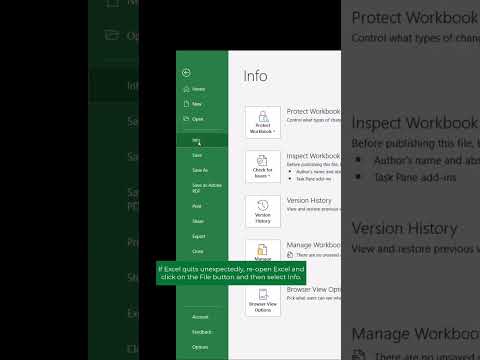Ta wikiHow uczy, jak płacić za pomocą salda Venmo na iPhonie lub iPadzie. Venmo to usługa płatności „osoba do osoby”, która umożliwia wysyłanie i odbieranie pieniędzy od innych użytkowników Venmo. Wiele popularnych aplikacji akceptuje również Venmo jako metodę płatności. Jeśli chcesz zapłacić za pomocą Venmo w sklepie, możesz zamówić kartę Venmo. Możesz także przenieść saldo Venmo na swoje konto bankowe, aby było dostępne na wszystko, do czego jest potrzebne.
Kroki
Metoda 1 z 4: Płacenie innemu użytkownikowi na Venmo

Krok 1. Otwórz Venmo
Venmo ma jasnoniebieską ikonę z białym „V”. Stuknij ikonę na ekranie głównym, aby otworzyć Venmo.
Jeśli nie jesteś automatycznie zalogowany do Venmo, zaloguj się przy użyciu swojego adresu e-mail, numeru telefonu lub nazwy użytkownika i hasła

Krok 2. Stuknij ikonę „Zapłać lub poproś”
To ikona przypominająca ołówek i papier ze znakiem dolara. Znajduje się w prawym górnym rogu aplikacji.
Aby sprawdzić saldo Venmo, dotknij ikony z trzema poziomymi liniami (☰) w lewym górnym rogu aplikacji Venmo. Spowoduje to wyświetlenie menu. Saldo Twojego konta znajduje się w górnej części menu pod Twoją nazwą użytkownika

Krok 3. Wpisz nazwę odbiorcy
Użyj wiersza u góry strony, aby wpisać imię i nazwisko odbiorcy.
- Podczas wpisywania nazwy odbiorcy pojawi się lista pasujących kontaktów. Możesz dotknąć kontaktu, do którego chcesz wysłać pieniądze.
- Odbiorca musi mieć konto Venmo, aby móc odebrać płatność.

Krok 4. Wpisz kwotę, którą chcesz wysłać
Użyj klawiatury numerycznej na dole ekranu, aby wpisać kwotę, którą chcesz wysłać.

Krok 5. Stuknij Do czego to służy?
Jest to pole tekstowe pod linią, w której dodajesz odbiorcę. Tutaj możesz dodać notatkę wyjaśniającą, do czego służy płatność.

Krok 6. Wpisz krótką notatkę
Za pomocą klawiatury u dołu ekranu wpisz krótką notatkę wyjaśniającą, do czego służy płatność. Na przykład „Pieniądze na benzynę” lub „Pieniądze na imprezę”.

Krok 7. Stuknij kwotę w dolarach
To szary tekst naprzeciw odbiorcy po prawej stronie.

Krok 8. Wpisz kwotę, którą chcesz wysłać
Użyj klawiatury numerycznej na dole ekranu, aby wpisać kwotę w dolarach, którą chcesz wysłać.
Jeśli otworzysz nowe konto, Twój tygodniowy limit wydatków wynosi 299 USD. Po zweryfikowaniu Twojej tożsamości Twój tygodniowy limit wzrasta do 2 999 USD

Krok 9. Ustaw ustawienia prywatności dla transakcji
Domyślnie Twoje transakcje są publiczne. Oznacza to, że każdy, kto ma konto Venmo, może zobaczyć Twoje transakcje. Aby to zmienić, dotknij ikony, która mówi Publiczny w prawym dolnym rogu. Następnie dotknij jednej z poniższych opcji.
-
Publiczny:
Ta opcja pozwala każdemu, kto ma konto Venmo, zobaczyć Twoją transakcję.
-
Przyjaciele:
Ta opcja pozwala tylko Twoim znajomym zobaczyć Twoją transakcję.
-
Prywatny:
Ta opcja pozwala tylko odbiorcy zobaczyć Twoją transakcję.

Krok 10. Wybierz Zapłać
To niebieski przycisk na dole ekranu po prawej stronie.
Pieniądze, które wysyłasz do innego odbiorcy, są pobierane z Twojego salda Venmo. Jeśli nie masz wystarczającej ilości pieniędzy na swoim koncie Venmo, możesz dodać konto bankowe lub kartę kredytową lub debetową do swojego konta, aby wypłacić pieniądze za transakcję

Krok 11. Stuknij zielony przycisk „Zapłać”
Znajduje się na dole ekranu. Przycisk mówi „Zapłać”, a następnie imię i nazwisko odbiorcy oraz kwotę, którą chcesz wysłać. Spowoduje to wysłanie Twojej płatności do odbiorcy.
Metoda 2 z 4: Płacenie za pomocą Venmo w innej aplikacji

Krok 1. Otwórz aplikację, która akceptuje Venmo
Nie wszystkie aplikacje akceptują Venmo jako metodę płatności. Jednak wiele popularnych aplikacji, w tym; Delivery.com, GrubHub, Uber i UberEats akceptują Venmo jako metodę płatności. Otwórz aplikację, która akceptuje Venmo jako płatność.

Krok 2. Użyj aplikacji do zakupów
Przeglądaj w aplikacji przedmioty, które chcesz kupić, i dodaj je do zamówienia w koszyku.

Krok 3. Sprawdź swój koszyk lub zamówienie
Po zakończeniu zakupów naciśnij przycisk, który pozwala przejrzeć swoje zamówienie. To może być przycisk z napisem Zobacz Koszyk lub Zobacz zamówienielub może to być ikona przypominająca koszyk.

Krok 4. Stuknij Dodaj metodę płatności
Zwykle znajduje się to na dole listy metod płatności.

Krok 5. Wybierz Venmo
Jest obok jasnoniebieskich ikon z białym „V”.
Ta opcja może znajdować się w opcji „PayPal”, ponieważ Venmo jest własnością PayPal

Krok 6. Zaloguj się na swoje konto Venmo
Użyj nazwy użytkownika, numeru telefonu lub adresu e-mail i hasła powiązanego z kontem Venmo, aby zalogować się do Venmo.
Możesz zostać poproszony o dodanie lub wybranie karty kredytowej lub debetowej w przypadku, gdy saldo Venmo nie pokrywa zakupu

Krok 7. Stuknij Autoryzuj
To upoważnia sprzedawcę do korzystania z twojego konta Venmo jako rachunku płatniczego i dodaje sprzedawcę jako połączonego kupca do twojego konta Venmo.

Krok 8. Złóż zamówienie
Po dodaniu Venmo jako metody płatności i wybraniu jej, dotknij opcji, aby złożyć zamówienie. Spowoduje to złożenie zamówienia i obciążenie Twojego konta Venmo.
Metoda 3 z 4: Zamawianie karty Venmo

Krok 1. Otwórz Venmo
Venmo ma jasnoniebieską ikonę z białym „V”. Stuknij ikonę na ekranie głównym, aby otworzyć Venmo.

Krok 2. Dotknij ☰
Jest to ikona z trzema poziomymi liniami w lewym górnym rogu. Spowoduje to wyświetlenie menu po lewej stronie.

Krok 3. Wybierz Ustawienia
Znajduje się obok ikony przypominającej koło zębate w dolnej części menu głównego po lewej stronie.

Krok 4. Wybierz kartę Venmo
Jest to pierwsza opcja w menu Ustawienia pod nagłówkiem z napisem „Kupowanie”.

Krok 5. Wybierz Pobierz kartę Venmo
To biały przycisk na dole strony.

Krok 6. Wybierz kolor i dotknij Dalej
Możesz wybrać, jaki kolor ma mieć twoja karta Venmo. Aby wybrać kolor, dotknij jednego z sześciu kolorowych kółek na dole ekranu. Następnie dotknij Następny w prawym górnym rogu.

Krok 7. Wprowadź swoje imię i nazwisko i dotknij Dalej
Użyj dwóch dostarczonych wierszy, aby wpisać swoje imię i nazwisko dokładnie tak, jak chcesz, aby pojawiły się na karcie. Następnie dotknij niebieskiego przycisku z napisem Następny u dołu ekranu.

Krok 8. Wprowadź 4 ostatnie cyfry numeru ubezpieczenia społecznego
Przy zamawianiu karty Venmo następuje szybka kontrola bezpieczeństwa. Najpierw wpisz ostatnie 4 cyfry swojego numeru ubezpieczenia społecznego, używając pierwszego wiersza na stronie.

Krok 9. Wprowadź swoją datę urodzenia
Użyj drugiego wiersza na stronie, aby wprowadzić swoją datę urodzenia. Stuknij linię, a następnie przesuń palcem w górę iw dół po miesiącu, dniu i roku u dołu ekranu, aby wybrać datę urodzenia.

Krok 10. Stuknij pole wyboru poniżej linii
Oznacza to, że zgadzasz się z Umową posiadacza karty Venmo Mastercard oraz Polityką prywatności Banku Bancorp.

Krok 11. Stuknij Dalej
To niebieski przycisk na dole ekranu.

Krok 12. Wprowadź swój adres i stuknij Dalej
W podanych polach wpisz adres, na który ma zostać dostarczona karta. Następnie dotknij niebieskiego przycisku z napisem Następny u dołu ekranu.
Nie może to być skrytka pocztowa ani adres handlowy

Krok 13. Stuknij Prześlij
To zielony przycisk na dole ekranu. Spowoduje to wyświetlenie strony z adresem, na który wysyłana jest Twoja karta Venmo oraz przewidywaną datą przyjazdu. Po otrzymaniu karty możesz zapłacić za pomocą salda Venmo w dowolnym sklepie, który akceptuje kartę Mastercard.
Po otrzymaniu karty musisz otworzyć aplikację Venmo, dotknąć ikony Menu (☰), a następnie dotknąć Ustawienia menu. Uzyskiwać Karta Venmo w sekcji „Kupowanie”, a następnie wpisz datę ważności na karcie i dotknij Aktywuj.
Metoda 4 z 4: Przeniesienie salda Venmo na konto bankowe

Krok 1. Otwórz Venmo
Venmo ma jasnoniebieską ikonę z białym „V”. Stuknij ikonę na ekranie głównym, aby otworzyć Venmo.

Krok 2. Dotknij ☰
Jest to ikona z trzema poziomymi liniami w lewym górnym rogu. Spowoduje to wyświetlenie menu po lewej stronie.

Krok 3. Stuknij Zarządzaj saldem
Jest to różnica w stosunku do kwoty, którą masz na swoim koncie Venmo u góry menu.

Krok 4. Stuknij Przelew do banku
To pierwsza opcja w menu na dole ekranu.

Krok 5. Wpisz kwotę, którą chcesz przelać
Stuknij liczbę pod „Kwota”, a następnie za pomocą klawiatury ekranowej wpisz kwotę, którą chcesz przelać.

Krok 6. Stuknij Wybierz kartę lub bank
Znajduje się na dole ekranu.

Krok 7. Wybierz bank lub kartę, na którą chcesz przelać pieniądze
Aby wykonać natychmiastowy przelew, dotknij karty debetowej u góry listy. Przelew natychmiastowy ma opłatę w wysokości 1%, przy minimum 0,25 centa. W przypadku przelewu standardowego dotknij konta bankowego. Przelew standardowy jest bezpłatny, ale jego realizacja zajmuje od 1 do 3 dni roboczych.
Jeśli nie widzisz konta bankowego lub karty, której chcesz użyć do przelania środków, dotknij Dodaj kartę debetową lub Dodaj konto bankowe a następnie postępuj zgodnie z instrukcjami wyświetlanymi na ekranie, aby dodać nowe konto bankowe lub kartę debetową.

Krok 8. Stuknij Dalej
To niebieski przycisk na dole ekranu.

Krok 9. Stuknij Potwierdź transfer
Spowoduje to transfer środków z konta Venmo. Po zakończeniu przelewu możesz wykorzystać środki na swoim koncie bankowym w dowolny sposób.